在Photoshop中,制作半透明文字是一项既实用又具创意的技能。通过调整图层样式、混合模式和不透明度等参数,你可以轻松地为文字添加半透明效果,使其在背景中呈现出独特而迷人的视觉层次。以下是一个详细的教程,教你如何在Photoshop中制作半透明文字。
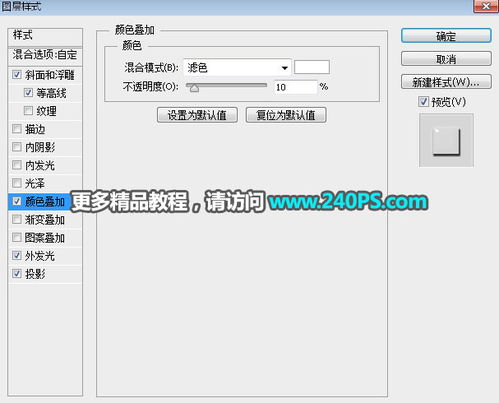
在开始制作半透明文字之前,你需要先打开Photoshop软件,并创建一个新的工作文档。根据你的设计需求,设置文档的宽度、高度、分辨率和背景颜色。通常情况下,一个800x600像素、72dpi的文档足够用于网页或社交媒体上的文字设计。背景颜色可以根据你的设计主题来选择,比如浅色背景或深色背景。

1. 选择文字工具

在Photoshop的工具栏中,选择“横排文字工具”(快捷键T)或“直排文字工具”,具体取决于你想要文字的方向。
2. 设置字体和大小
在选项栏中,设置你想要的字体、字号、字距等参数。确保选择一种清晰易读的字体,以便半透明效果能够更好地展现。
3. 输入文字
在文档中点击并拖动以创建一个文本框,然后输入你想要显示的文字内容。
要使文字呈现半透明效果,图层样式是关键。以下是一些常用的图层样式,可以帮助你实现这一目标。
1. 投影
虽然投影不是直接实现半透明效果的关键,但它可以为文字增加深度感,使其更加立体。在图层样式面板中,勾选“投影”选项,并调整其参数,如距离、扩展、大小和角度,以达到你想要的效果。
2. 内发光
内发光效果可以为文字边缘添加一层柔和的光芒,从而增强其半透明质感。在图层样式面板中,勾选“内发光”选项,并选择一种与文字颜色相协调的光源颜色。调整其大小、混合模式和边缘柔化程度,以获得最佳效果。
3. 斜面和浮雕
斜面和浮雕效果可以为文字添加立体感,使其看起来更加突出。在图层样式面板中,勾选“斜面和浮雕”选项,并调整其大小、深度、软化程度、角度和方向等参数。这有助于在半透明效果下更好地展现文字的轮廓。
4. 渐变叠加
渐变叠加是实现半透明文字效果的关键步骤之一。在图层样式面板中,勾选“渐变叠加”选项,并选择一种你喜欢的渐变样式。你可以通过调整渐变颜色、角度和缩放比例来控制半透明效果的程度和外观。通常情况下,选择一种从文字颜色到透明的渐变效果会非常有效。
5. 外发光
外发光效果可以为文字周围添加一层柔和的光芒,进一步增强其半透明质感。在图层样式面板中,勾选“外发光”选项,并选择一种与文字颜色相协调的光源颜色。调整其大小、混合模式和扩展程度等参数,以获得你想要的效果。需要注意的是,外发光效果可能会使文字在深色背景上更加突出,而在浅色背景上则可能不太明显。
除了应用图层样式外,你还可以通过调整图层的不透明度和混合模式来进一步控制半透明效果。
1. 调整不透明度
在图层面板中,找到你输入的文字图层,并调整其不透明度滑块。通过降低不透明度值,你可以使文字变得更加透明。根据你的设计需求,选择合适的不透明度值以达到最佳效果。
2. 选择混合模式
混合模式决定了图层如何与其下方的图层进行颜色混合。在图层面板中,找到你输入的文字图层,并从混合模式下拉菜单中选择一种合适的混合模式。常用的混合模式包括“正常”、“叠加”、“柔光”、“强光”等。不同的混合模式会产生不同的视觉效果,因此请根据你的设计需求进行选择。
为了使半透明文字更加突出和美观,你可以为其添加一个背景效果。这可以是简单的颜色填充、渐变背景或复杂的图案背景等。
1. 创建新图层
在图层面板中,点击“创建新图层”按钮以创建一个新的空白图层。
2. 添加背景效果
使用油漆桶工具、渐变工具或其他绘图工具在新图层上添加你想要的背景效果。确保背景效果与半透明文字在颜色、风格和主题上保持一致。
3. 调整图层顺序
在图层面板中,将新创建的背景图层拖动到文字图层的下方,以确保文字能够正确地显示在背景之上。
完成半透明文字的设计后,你可以将其导出为所需的格式以供使用。根据你的需求,可以选择导出为JPEG、PNG或GIF等格式。其中,PNG格式支持透明背景,因此非常适合用于需要半透明效果的设计中。
1. 选择导出选项
在Photoshop的“文件”菜单中,选择“导出”>“导出为...”或“存储为Web所用格式(旧版)”。
2. 设置导出参数
在弹出的对话框中,设置导出的格式、质量、颜色模式等参数。确保选择正确的透明背景选项(如PNG格式中的“透明”选项)。
3. 保存文件
点击“导出”或“存储”按钮以保存你的半透明文字设计。将其保存到一个方便访问的位置,以便将来使用。
通过以上步骤,你可以在Photoshop中轻松制作出具有半透明效果的文字。这种效果在网页设计、社交媒体发布、广告制作等多个领域都非常实用。希望这篇教程能够帮助你掌握这一技能,并在你的设计作品中发挥出色!
97.42M巴啦啦梦幻餐厅无限钻石版
102.15M多闪最新版
131.54M迪信通
75.17M易写作
124.17M合并士兵3D
74.34M网飞猫netflix
31.04MG社漫画
39.51M康熙字典免费版
111.42M喵喵奶茶屋Cat Boba tea
102.05M百科答题软件 1.0.3
本站所有软件来自互联网,版权归原著所有。如有侵权,敬请来信告知 ,我们将及时删除。 琼ICP备2023003481号-5